Grâce à la combinaison de canaux et de groupes à l’échelle de organization dans Microsoft Stream, vous pouvez configurer une zone pour organiser et autoriser vos vidéos à répondre à vos besoins. Utilisez les idées des scénarios et des exemples fournis pour les stratégies potentielles à utiliser pour organiser vos vidéos.
Les groupes dans Stream reposent sur Groupes Microsoft 365. Lorsque vous créez un groupe dans Stream, il crée un groupe Microsoft 365 qui peut être utilisé dans Microsoft 365, en donnant au groupe une adresse e-mail, un calendrier, un site, etc. Si vous utilisez déjà Groupes Microsoft 365 dans votre organization à partir de Microsoft Teams, SharePoint, Yammer, Planificateur, etc., vous pouvez commencer à utiliser ces groupes dans Stream immédiatement.
Les canaux sont une méthode organization pour les vidéos, mais pas une méthode d’autorisation. Les canaux n’ont pas d’autorisations par eux-mêmes.
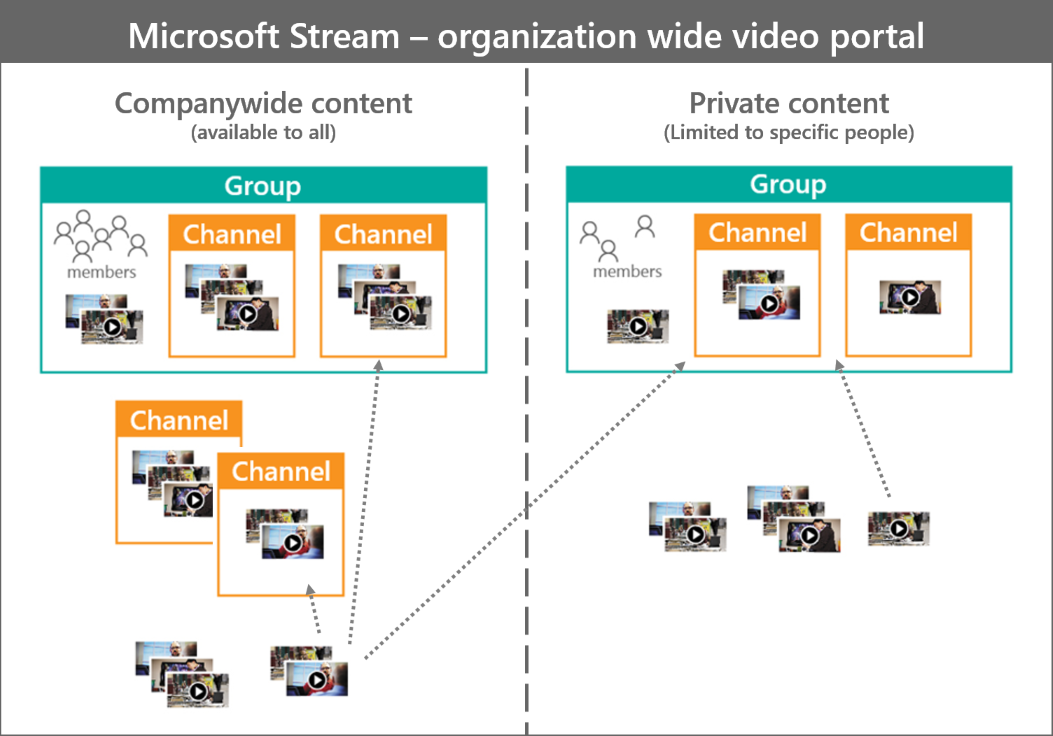
Partage de haut en bas à l’échelle de l’entreprise (peu de contributeurs, tout le monde peut voir)
Utilisez un groupe public si vous souhaitez créer dans Stream une zone destinée au partage des connaissances de haut en bas de quelques personnes au sein de l’organization.
Exemples :
-
Messages du PDG ou d’autres dirigeants
-
Informations sur les ressources humaines
-
Formation d’intégration pour les nouveaux employés
Caractéristiques:
-
Tous les membres de l’entreprise peuvent voir des vidéos dans ce groupe (qu’ils ont rejoint le groupe ou non).
-
Seuls les propriétaires du groupe peuvent contribuer/modifier des vidéos.
-
Vous pouvez organiser davantage les vidéos en ajoutant des canaux au sein du groupe.
Configuration :
Area (Domaine)
Access
Autoriser tous les membres à contribuer
Groupe
Groupe public
Désactivé
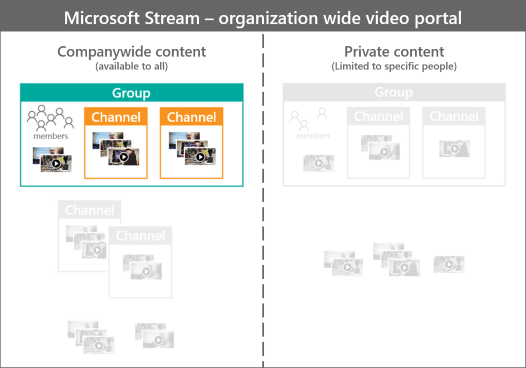
Équipe collaborative à l’échelle de l’entreprise (toute personne au sein de l’organisation peut rejoindre et ajouter des vidéos)
Vous pouvez également utiliser un groupe public si vous souhaitez créer dans Stream une zone destinée à une équipe, un service ou un groupe qui convient aux personnes extérieures au groupe qui voient leurs vidéos et rejoignent le groupe.
Exemples :
-
Équipe interentreprises travaillant sur une zone ouverte ou un projet
-
Groupe d’intérêt sur un sujet spécifique
-
Équipe ou service qui est heureux d’être ouvert à l’entreprise
Caractéristiques:
-
Tous les membres de l’entreprise peuvent voir des vidéos et des chaînes dans ce groupe (qu’ils ont rejoint le groupe ou non).
-
Tout le monde peut rejoindre ce groupe sans l’approbation du propriétaire.
-
Les propriétaires et les membres peuvent charger/modifier des vidéos.
-
Vous pouvez organiser davantage les vidéos en ajoutant des canaux au sein du groupe.
Configuration :
Area (Domaine)
Access
Autoriser tous les membres à contribuer
Groupe
Groupe public
Activer
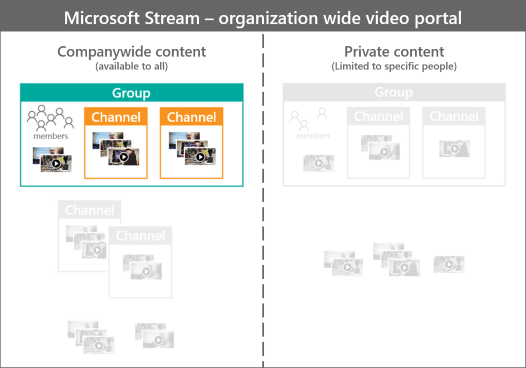
Curation légère à l’échelle de l’entreprise (toute personne de l’organisation peut ajouter des vidéos)
Utilisez un canal à l’échelle de l’entreprise si vous souhaitez créer dans Stream une zone destinée à l’ensemble de la communauté organization de vidéos par rubrique.
Remarque : Si vous ne souhaitez pas que les utilisateurs créent des canaux à l’échelle de l’entreprise, consultez Restreindre les canaux à l’échelle de l’entreprise pour plus d’informations sur la façon de définir qui peut créer des canaux à l’échelle de l’entreprise.
Exemples :
-
Rubriques interentreprises
-
Conseils et astuces créés par les employés pour mieux faire votre travail
-
Formation informelle créée par les employés
-
Insights et apprentissages sur les clients
Caractéristiques:
-
Seules les vidéos avec l’option Autoriser tous les membres de votre entreprise à voir cette vidéo peuvent être ajoutées à ce canal.
-
Tous les membres de l’entreprise peuvent voir des vidéos dans ce canal.
-
Tous les membres de l’entreprise peuvent ajouter/supprimer des vidéos dans/à partir de ce canal.
-
Aucune organization de vidéos au sein de ce canal.
Configuration :
Area (Domaine)
Type (Type)
Canal
À l’échelle de l’entreprise
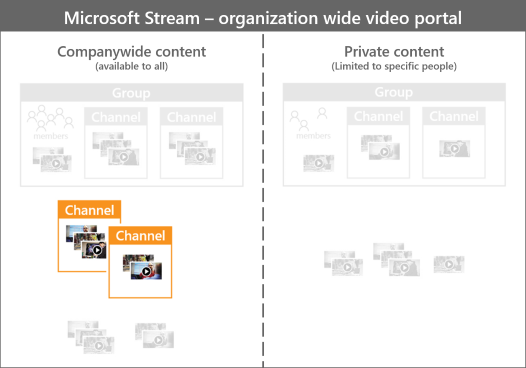
Partage privé de haut en bas (peu de contributeurs, beaucoup de téléspectateurs)
Utilisez un groupe privé si vous souhaitez créer dans Stream une zone destinée à une équipe ou un service qui souhaite effectuer un partage des connaissances de haut en bas à partir de quelques personnes au sein de l’équipe ou du service, mais uniquement avec les membres de l’équipe ou du service.
Exemple :
Messages du chef de service
Caractéristiques:
-
Seuls les membres du groupe peuvent voir les vidéos et les chaînes de ce groupe.
-
Les propriétaires doivent approuver et/ou ajouter de nouveaux membres au groupe.
-
Seuls les propriétaires du groupe peuvent charger/modifier des vidéos.
-
Vous pouvez organiser davantage les vidéos en ajoutant des canaux au sein du groupe.
Configuration :
Area (Domaine)
Access
Autoriser tous les membres à contribuer
Groupe
Groupe privé
Désactivé
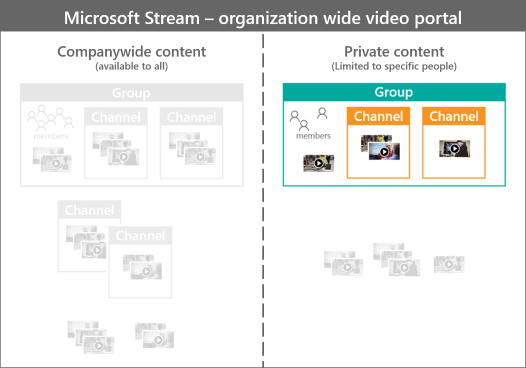
Équipe collaborative privée (approbation pour rejoindre)
Vous pouvez également utiliser un groupe privé si vous souhaitez créer une zone dans Microsoft Stream qui est destinée à une équipe ou un service qui souhaite un espace de collaboration pour les personnes au sein du groupe.
Exemples :
-
Toute sorte d’équipe de personnes
-
Départements ou divisions où tout le monde peut contribuer
Caractéristiques:
-
Seuls les membres du groupe peuvent voir des vidéos dans ce groupe.
-
Les propriétaires doivent approuver et/ou ajouter de nouveaux membres au groupe.
-
Les propriétaires et les membres du groupe peuvent charger/modifier des vidéos.
-
Vous pouvez organiser davantage les vidéos en ajoutant des canaux au sein du groupe.
Configuration :
Area (Domaine)
Access
Autoriser tous les membres à contribuer
Groupe
Groupe privé
Activer
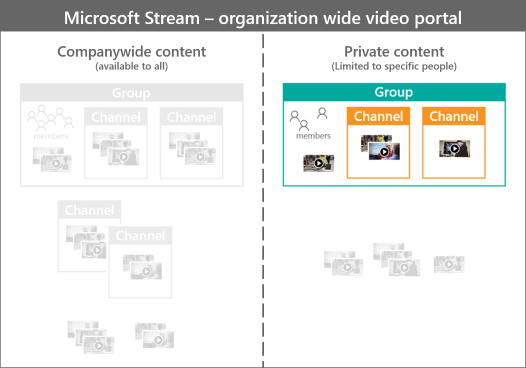
Voir aussi
Paramètres des groupes et des canaux










